Guide d’instructions de la boîte à clés Bluetooth 5440D-5441D
- Retirez la boîte à clés SMART Select Access et les instructions de l’emballage.
- Suivez les instructions ci-dessous pour ouvrir la porte de la boîte à clés Select Access. Retirez ensuite uniquement les 4 vis dans les coins de l’intérieur de l’arrière de la boîte à clés, pour la retirer de l’emballage.
- Sur votre appareil mobile Android ou iOS, rendez-vous sur l'App Store pour télécharger l'application Master Lock Vault Home GRATUITEMENT. Pour vérifier la compatibilité de votre appareil, rendez-vous sur : https://www.MasterLock.com/support/category/vault-support. (Remarque : Il existe deux applications Master Lock Vault. Téléchargez la version Master Lock Vault Home.)
- Suivez les instructions pour vous connecter à votre compte Master Lock Vault ou en créer un.
- Dans l'application Master Lock Vault Home, appuyez sur Ajouter un nouveau cadenas (+).
- Entrez le CODE D’ACTIVATION indiqué ci-dessus pour enregistrer la boîte à clés Select Access SMART et suivez les instructions pour connecter l’appareil mobile au cadenas. Une fois votre boîte à clés enregistrée, elle s’affichera dans la liste de cadenas de l’application. Appuyez sur le nom de la boîte à clés pour accéder aux détails de la serrure et gérer des paramètres supplémentaires, afficher l’historique des accès ou partager l’accès avec des invités. Une fois le CODE D’ACTIVATION entré, le bouton du mode « Essayez-moi! » (0,0,0,0,0) ne fonctionne plus.
- Par défaut, votre boîte à clés Select Access SMART est en mode Touch Delock. Appuyez sur n’importe quel bouton du clavier électronique de la boîte à clés pour la réveiller et la déverrouiller. Lorsque le voyant devient vert, ouvrez-la dans les 5 secondes ou elle se verrouillera à nouveau. Le voyant vert signifie que vous pouvez maintenant ouvrir la porte en tirant dessus. (Remarque : vous pouvez modifier la plage de communication entre le téléphone et la boîte à clés dans les paramètres de l’application, à l’aide de la fonction d’étalonnage de l’appareil.)
Démarrage rapide - Comment déverrouiller votre boîte à clés 5440D / 5441D avec le clavier numérique électronique
- Retirez la boîte à clés SMART Select Access et les instructions de l’emballage.
- Suivez les instructions ci-dessous pour ouvrir la porte de la boîte à clés Select Access. Retirez ensuite uniquement les 4 vis dans les coins de l’intérieur de l’arrière de la boîte à clés, pour la retirer de l’emballage.
- Entrez le CODE PRINCIPAL, situé dans la boîte noire ci-dessus, sur le clavier de la boîte à clés SMART Select Access. (Remarque : Ne tirez pas sur la porte lors de la saisie du code et n’appuyez pas sur le bouton d’effacement (voir illustration 2). La saisie du code principal effacera le code Essayez-moi.
- Lorsque le voyant de la boîte à clés SMART Select Access devient vert, ouvrez-la dans les 5 secondes ou elle se verrouillera à nouveau.
Démarrage rapide - Comment retirer l'arceau de votre boîte à clés 5440D à l’aide de l’application
- Une fois que vous avez téléchargé l’application Master Lock Vault Home et enregistré votre boîte à clés, appuyez sur n’importe quel bouton du clavier de la boîte à clés pour la réveiller.
- Dans l’application, appuyez sur le bouton « Supprimer l'arceau » sur la page Détails du cadenas, qui se trouve sous « Gérer le cadenas ».
- Votre boîte à clés s’allumera à nouveau en vert et vous pourrez alors retirer l'arceau dans les 5 secondes.
Démarrage rapide - Comment retirer l'arceau de votre boîte à clés 5440D à l’aide du clavier électronique
- Appuyez sur le bouton Effacer et maintenez-le enfoncé et, en même temps, appuyez sur le premier chiffre de votre code principal et maintenez-le enfoncé. Vous pouvez trouver le code principal dans l’emballage de votre cadenas.
- Relâchez le bouton d’effacement et le premier chiffre, puis entrez le reste du code principal.
- Lorsque le voyant devient vert, retirez l'arceau dans les 5 secondes ou elle se verrouillera à nouveau.
- Remarque : Appuyer sur le bouton d’effacement efface toutes les entrées et redémarre le processus.
Comment remplacer la batterie de vos boîtes à clés Bluetooth 5440D et 5441D
- Votre cadenas vous signalera une batterie faible en vous envoyant une notification par courriel ou dans l'application, ou par un voyant allumé en jaune sur le cadenas.
- Déverrouillez et ouvrez la boîte à clés.
- À l’aide d’un tournevis plat, ouvrez la porte du compartiment à piles et retirez la batterie.
- Installez une nouvelle pile CR123A, en veillant à positionner la pile avec les côtés positif et négatif dans la bonne direction, comme indiqué sur la porte et le compartiment à batterie.
- Fermez le couvercle de batterie et serrez la vis.
Comment déverrouiller vos cadenas Bluetooth 5440D et 5441D avec une batterie externe
- Votre cadenas vous signalera une batterie faible en vous envoyant une notification par courriel ou dans l'application, ou par un voyant allumé en jaune sur le cadenas.
- Localisez les contacts de déverrouillage à l'aide d'une batterie externe dans la partie inférieure de la boîte à clés.
- Tenez une nouvelle pile de 9 volts sous le produit avec les bornes positive (+) et négative (-) appuyées contre les contacts de déverrouillage, dans l’orientation indiquée dans la partie inférieure de la boîte à clés.
- Tout en maintenant la batterie en place, et avec un appareil mobile autorisé à portée de la boîte à clés et en mode Touch Delock, appuyez sur n’importe quel bouton du clavier électronique de la boîte à clés. Si la boîte à clés ne se déverrouille pas ou si un appareil mobile autorisé n’est pas disponible, entrez le code principal sur le clavier électronique de la boîte à clés tout en maintenant la batterie de 9 volts en place.
- Lorsque la boîte à clés est ouverte, installez une nouvelle pile CR123A. Veuillez noter qu’après l’installation d’une nouvelle pile, l’icône de batterie faible ne s’affichera plus dans l’application après que le boîtier de verrouillage et l’application aient communiqué entre eux. Cependant, il faudra entre 2 et 72 heures pour que la LED jaune cesse de s’afficher sur le cadenas lui-même.